Testreszabhatja Chrome böngészőjét a saját stílusának megfelelően
Android Tippek és Trükkök Háttérképek / / August 05, 2021
A legújabb frissítéssel a Chrome 77 rengeteg olyan funkciót és fejlesztést kapott, amelyekre a felhasználók vártak. Például ott van az új testreszabási és tematizálási lehetőség, a fülek csoportosítása és az előnézetek, az egyszerű megosztás két eszköz között stb. Ezek a funkciók összességében a Google Chrome 77-et teszik teljessé. Az egyik fő funkció, amelyet ez az új frissítés hozott a Chrome böngészőhöz, a tematikus opciók. Nagyon sok színválaszték közül választhat a fülek színének és kinézetének megváltoztatására. Ezenkívül ebben a bejegyzésben megismertetjük, hogyan kell testreszabhatja Chrome böngészőjét a saját stílusának megfelelően és tetszés szerinti témákat hozhat létre.
Egy dolgot azonban meg kell jegyezni, hogy a Google által a Chrome 7-hez bevezetett néhány funkció már más népszerű böngészőkben is elérhető volt. Nagyon jó látni, hogy a Google elismerte ezeket a funkciókat és felhasználói igényeket. És a legjobb az egészben, hogy saját témakészletet is létrehozhat, hogy a Google Chrome 77 böngésző személyre szabottabb legyen. Tehát minden további nélkül lépjünk egyenesen magába a cikkbe;

Testreszabhatja Chrome böngészőjét a saját stílusának megfelelően
Felhívjuk figyelmét, hogy ebben a bejegyzésben lépésről lépésre végigvezetjük Önt saját, személyre szabott témájának létrehozásához a Google Chrome 77 böngészőhöz. A frissítést a közelmúltban vezették be, és először szeretné frissíteni Chome böngészőjét verziószámra v77.0.3865.90 mert asztali számítógépek és v77.0.3865.92 mert Android.
Most vessünk egy pillantást a Chrome böngésző testreszabására a saját stílusstílusával;
1. lépés: Engedélyezze az Új testreszabási eszközt
A funkciók nem érhetők el önálló lehetőségként a Chrome 77 böngészőben. Ezek a funkciók zászlóként vannak elrejtve a Chrome böngészőben. Sőt, ha ezek a zászlóként elérhető funkciók hivatalosan elérhetők, akkor azokat eltávolítják a zászlókból. Néhány lépést kell végrehajtania az új testreszabási eszköz engedélyezéséhez. Ehhez kövesse az alábbi lépéseket;
- Írja be a Google Chrome böngésző keresősávjábakróm: // zászlók“.

- Most a Chrome zászlók oldalon egy másik keresősáv jelenik meg. Írja be a következőt:NTP“.
-
Engedélyezze mind a „Chrome Colors menü”És„NTP testreszabási menü 2. verziója”Jelölőnégyzetet a mindkét lehetőségnek megfelelő négyzetre kattintva.

- A képernyő alján megjelenik egy előugró ablakA módosítások csak a Chrome újraindításakor lépnek életbe“. Kattintson a "Indítsa újra most”Gombra a böngésző újraindításához.

(győződjön meg arról, hogy az összes jelenleg végzett feladatot elmentette a böngészőbe, hogy elkerülje a munka elvesztését) - Ez az!
2. lépés: Testreszabhatja Chrome böngészőjét
Miután végzett a fenti lépésekkel, most folytathatja a Chrome böngésző testreszabását.
- Kattints a "Testreszabás gomb ” a weblap alján.
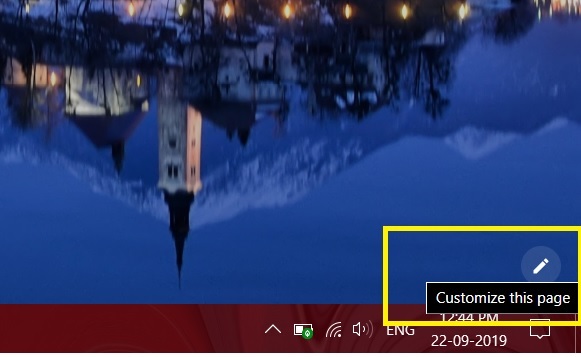
- Most a Testreszabás részben további, továbbfejlesztett testreszabási lehetőségeket fog látni.

- A kívánt szín kiválasztásához érintse meg aSzín és téma”Gombra.
- Megjelenik egy paletta, amely különböző színekből áll, amelyek közül választhat, vagy megérinti a „szemcseppentő gomb”Bármely szín kiválasztásához bárhonnan, amelyet alkalmazni kell a Chrome fülön.

- A kívánt háttér kiválasztásához érintse meg a „Háttér gomb”Bármilyen háttérkép alkalmazásához a kezdőképernyőn a Chrome böngészőben.
- Lehetőséget ad arra is, hogyFeltöltés az eszközről”A helyileg tárolt kép használatához, vagy beállíthatja a„Nincs háttér”Háttérkép nélkül.
- A testreszabás gomb alatt a váltógomb segítségével kiválaszthatja, hogy a parancsikonok megjelenjenek-e vagy sem.
Szóval, itt van az oldalamról ebben a bejegyzésben. Ezzel az új funkcióval gyorsan és nagyon egyszerűen létrehozhat és alkalmazhat egy tetszés szerinti témát, vagy módosíthatja a beállításokat a fülek színének megváltoztatásához. Mondja el nekünk az alábbi megjegyzésekben, hogy tetszett-e ez a bejegyzés vagy sem. És azt is közölje velünk, ha bármilyen nehézséggel szembesült a fent említett lépések végrehajtása közben. A következő bejegyzésig... Egészségedre!
Six Sigma és a Google által tanúsított digitális marketingszakember, aki elemzőként dolgozott egy Top MNC-nél. Technológia- és autórajongó, aki szeret írni, gitározni, utazni, biciklizni és pihenni. Vállalkozó és Blogger.

![Stock ROM telepítése az Xgody G300-ra [Firmware Flash File]](/f/9400ea0fd733e3a7a31cccdbd334a461.jpg?width=288&height=384)

